Základná doska je nevyhnutnou súčasťou každéhovýpočtovej. Model základnej dosky je to, čo určuje ďalší hardvér, ktorý môžete pridať do svojho systému. Ak chcete napríklad zvýšiť RAM v systéme, vaša základná doska musí mať prázdne sloty a musí podporovať kartu, ktorú sa snažíte pridať. Tento konkrétny komponent je taký nevyhnutný, OEM licencie sú naň viazané a jeho nahradenie je takmer ako získanie nového počítača.
Nájdite model základnej dosky
Ak potrebujete vedieť, čo je vaša základná doska schopná a nechcete fyzicky otvoriť počítač, aby ste sa mohli pozrieť, číslo modelu základnej dosky nájdete v systéme Windows 10.
Príkazový riadok
Otvorte príkazový riadok s právami správcu a spustite nasledujúci príkaz;
wmic baseboard get product, manufacturer, version, serialnumber
Výstup vráti názov produktu, sériové číslo a verziu základnej dosky, ktorá je nainštalovaná na vašom počítači.

Systémové informácie
Ak vo svojom systéme nemáte prístup správcu,môžete skontrolovať rovnaké informácie v aplikácii Systémové informácie. Vyberte Súhrn systému a vyhľadajte položky BaseBoard. Sériové číslo svojej základnej dosky nenájdete, ale ostatné informácie sú k dispozícii.
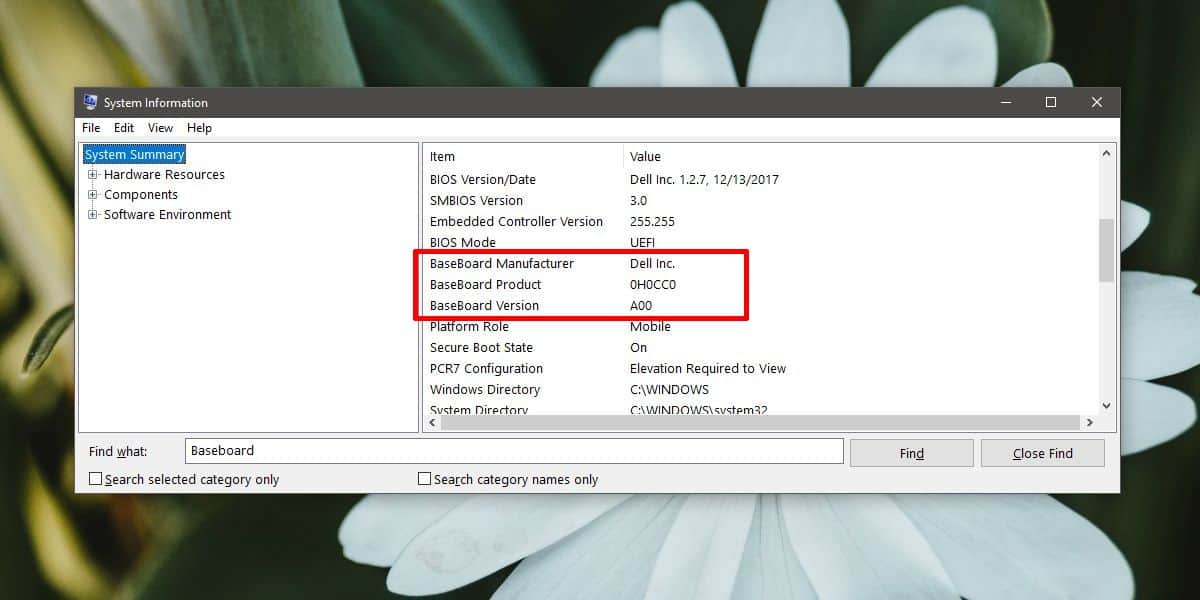
CPU-Z
CPU-Z je aplikácia, ktorú odporúčame pre veľaveci ako zistenie, či je váš procesor procesorom Skylake alebo kabylake. Stiahnite si, nainštalujte a spustite aplikáciu. Má kartu s názvom MainBoard, čo je ďalšie meno pre základnú dosku a dá vám číslo modelu a verziu. Bohužiaľ, stále vám nedá sériové číslo pre základnú dosku, takže ak je to to, čo potrebujete, budete musieť použiť metódu príkazového riadka.
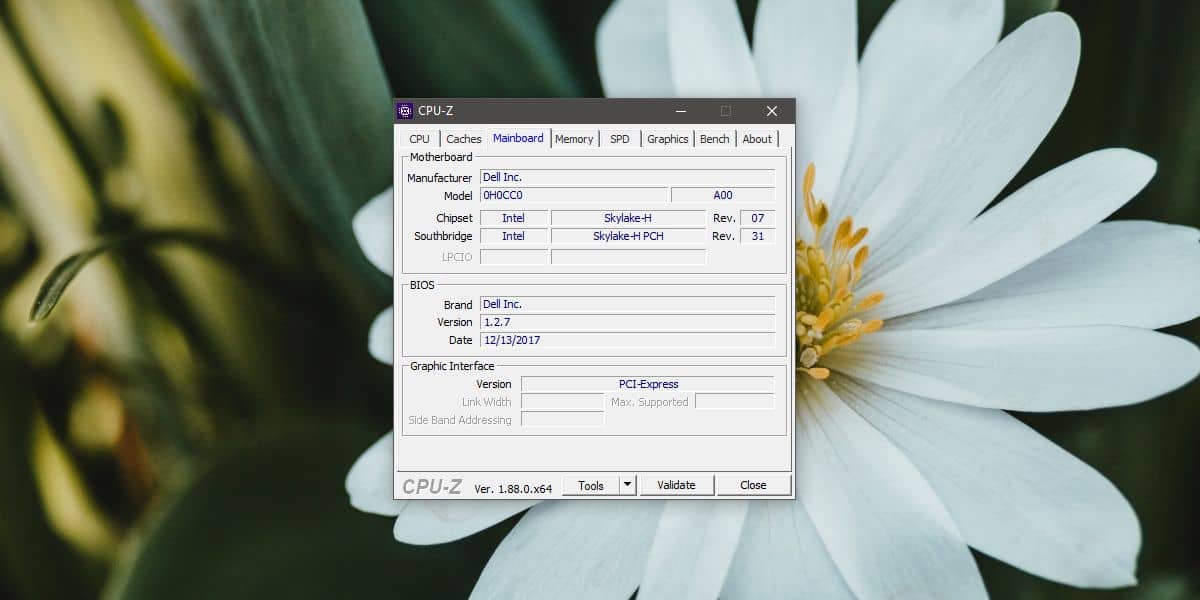
Sériové číslo základnej dosky je zriedkapotrebné. Ak potrebujete vymeniť svoju základnú dosku a hľadáte rovnaký model, informácie, ktoré vám poskytujú aplikácia Systémové informácie a CPU-Z, urobia trik. Ak potrebujete vyhľadať príslušné sloty, môžete spoločnosti Google vyhľadať číslo modelu.
Ak hľadáte pridať alebo zmeniť hardvérkomponentov vášho počítača, mali by ste skontrolovať, aký hardvér máte v systéme. Základná doska určí, čo môžete a čo nemôžete pridať do svojho systému, ale hardvér, ktorý pridáte, musí byť kompatibilný aj s ostatnými komponentmi. Nemôžete napríklad zmeniť GPU, ale nemáte dostatok pamäte RAM na jeho podporu.












Komentáre